
Агуулгын хүснэгт:
- Зохиолч John Day [email protected].
- Public 2024-01-30 11:06.
- Хамгийн сүүлд өөрчлөгдсөн 2025-01-23 15:00.
Би энэ ible https://www.instructables.com/id/DIY_USB_quotHard_Drivequot/ -ээс хуучин USB дискийг байрлуулахын тулд хуучин үхсэн HDD -ийг ашиглахыг хүссэн юм. Тиймээс би оронд нь үхсэн байсан Zip диск ашигласан.
Алхам 1: эд ангиудын жагсаалт
Эд анги:*Хуучин IDE зип хөтөч.*USB төв*USB эрхий диск/с*статик эсрэг уут*соронзон хальс*усны дусал Хэрэгсэл:*жижиг ердийн халив*хобби хутга
Алхам 2: Zip Drive -ийг нээнэ үү
Хуванцар нүүрэн талын хавтангуудыг дарж, нүүрний хавтанг нь тайл. Жижиг ердийн халиваар хөтчийн дээд хэсэгт байрлах 4 хавчуулгыг шургуул. Тэд хуванцар талыг металл дээд хэсгийн хажуу талаас чанга барьдаг. Драйвын хажуу талыг дарж, дээд хэсгийг нь өргө.
Алхам 3: Драйвын техник хангамжийг устгана уу
Драйвын урд талын булагуудыг салгаж, хөтлөгч тэргийг зогсох хүртэл буцааж гулсуулж, утсыг нь салга.
Алхам 4: Хаб бэлтгэх
Энэхүү хөөрхөн жижиг USB аялал жуулчлалын төвд хангалттай зөвшөөрөл байсан боловч ирээдүйд драйвуудыг нэмж оруулахаар төлөвлөж байгаа тул үүнийг одоо салгаж байна. Нээхэд нэг шураг, хобби хутганы багахан хөшүүрэг байхад л хангалттай. Энэ загварт ПХБ -ийг тодорхой тэмдэглэсэн байдаг тул өргөтгөлийн талаар хожим нь өөр нэг зүйлийг хүлээж болно. Кабелийн хамгаалагчийг шилжүүлэхийн тулд кабелиас гулсуулж, жижиг дусал ус хийж, хамгаалагчийг өөрт тохирсон байрлал руу гулсуулна уу.
Алхам 5: Нүүрний хавтанг урьдчилан бэлтгэх
Би энэ горимыг анх эхлүүлж байхдаа гэрэл асаахыг хүсч байсан боловч нүхийг USB кабелийнхаа ар талд байгаа нүхтэй харьцуулсны дараа энэ нь маш сайн тохирсон болохыг олж мэдэв. Дискний хавхлагад утсаа тааруулахын тулд нэг зүслэг хайчил. Энэ тохиолдолд 3/16 дахь өргөн, 1/4 инчийн гүн нь ид шидийн хэмжээс байв. Хавтсыг өргөж, USB залгуурыг нүх рүү зөөлөн дарна уу.
Алхам 6: Үүнийг цүнхлээрэй
Антистатик уут нь зангилааны металл хаалганы хажуу талаас тусгаарлах хурдан бөгөөд гөлгөр арга юм.
Алхам 7: Дахин угсрах
Дээд талыг нь хөтөч дээр тавь. Цүнхийг хөтөч рүү шургуулж, нүүрний хавтанг бэхлээрэй.
Зөвлөмж болгож буй:
COVID-19-д зориулсан 20 дахь хоёр дахь гар угаах таймер: 6 алхам (зурагтай)

COVID-19-д зориулсан хоёр дахь гар угаах таймер: Дэлхий даяар COVID-19 тархах тусам бид нүүрээ бага багаар цуглуулж, гараа илүү олон удаа угааж өөрийгөө хамгаалах ёстой. гараа зөв угааж болохгүй. Гараа хэрхэн зөв угаах вэ? W
Автомат гэрэл хашаа: 5 алхам
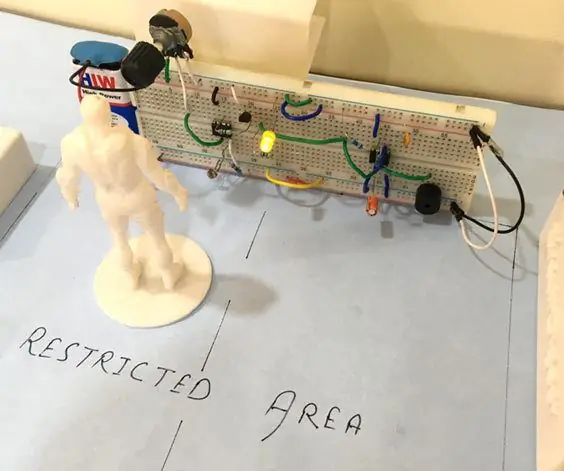
Автомат гэрлийн хашаа: Хөнгөн хашааны хэлхээг тодорхой газар нутагт хүн, объект байгаа эсэхийг илрүүлэхэд ашигладаг. Хөнгөн хашаа хэлхээний илрүүлэх хүрээ нь ойролцоогоор 1.5-3 метр юм. LDR ба Op-amp ашиглан хэлхээг зохион бүтээх нь маш энгийн. Энэхүү зөөврийн тойрог
Эрхий хурууны цохилт: Гэрэлт эрхий хурууны ялалт (V.O.L.T.): 6 алхам

Гайхамшигтай эрхий бөхийн барилдаан: Гэрлийн эрхий хурууны ялалт (V.O.L.T.): Тэмдэглэлийг хамгийн сайн уншаарай! Daarnaast telt het apparaat zelf af tot 3, zodat je nooit meer vals kan spelen
USB эрхий хурууны дискний бэлгийг хэрхэн илүү мартагдашгүй болгох вэ: 5 алхам (зурагтай)

USB эрхий хурууны дискийг хэрхэн илүү мартагдашгүй болгох вэ: USB хуруугаараа хөтөч нь жижиг бөгөөд ашиглахад хялбар боловч энгийн эрхий хурууны диск нь өгөхөд тийм ч таатай бэлэг биш юм (мэдээж гига байтаар савлагдаагүй л бол). Машин эсвэл суши шиг японы гоёмсог үзэг ашиглахыг хүсч байна
Хуучин хатуу дискний ханын цаг: 5 алхам (зурагтай)

Хуучин хатуу дискнүүдээс ханын цаг: Хуучин компьютерын хатуу дискийг хэрхэн анхны дүр төрхтэй ханын цаг болгон ашиглах талаар эндээс зааварлах болно
